Microsoft Project 2010基础使用方法
5.1 项目管理与Microsoft Project2010
Microsoft Project2010深受广大项目管理工程师的青睐。
5.1.1 项目管理的概念
项目管理是项目管理者在有限的资源约束下,运用系统的观点、方法和理论,对项目涉及的全部工作进行有效的管理,即对项目的投资决策开始到项目的全过程进行计划、组织、指挥、协调、控制和评价,以达到项目的目标。
- 项目范围管理
- 项目时间管理
- 项目成本管理
- 项目质量管理
- 人力资源管理
- 项目沟通管理
- 项目风险管理
- 项目采购管理
- 项目集成管理
5.1.2 项目的周期
一个项目的周期就是从定义项目目标、制定项目计划直至最终完成项目的过程。具体包括:
- 定义项目目标
- 制定项目计划
- 发布项目计划
- 跟踪项目进度并调整计划
- 完成项目并存档
5.1.3 项目管理三要素
任何项目都会在范围、时间和费用3个方面受到约束。这就是项目管理的三要素。它们中任何一个发生变化就会影响其他两个。
5.1.4 专用术语
- 任务:指具有开始日期和完成日期的具体工作,是日程组成单元
- 周期性任务:指在项目过程中重复发生的任务,如每周的总结性会议
- 资源:指完成任务所需的人员、设备和原材料等
- 成本:指任务、资源任务分配或整个项目总计划成本。有时也称为预算。
- 工期:完成某项任务所需活动时间的总长度,通常从任务开始日期到完成的工作时间量
- 里程碑:是一个工期为零,用于标识日程的重要事项。
5.2 Microsoft Project2010功能
Project2010可以完成如下工作:
- 共享项目信息
- 编制和组织信息
- 跟踪项目
- 方案优化度分析
- 信息计算
- 检测和维护
5.3 创建和管理项目任务
5.3.1 Project2010常用视图
- 甘特图
- 跟踪甘特图
- 任务分配状况
- 日历视图
- 网络图
- 资源工作表
- 资源使用状况
- 资源图表视图
5.3.2 项目计划
项目计划是为完成项目目标而进行的系统任务安排。在创建项目的具体任务时,如何合理安排项目中的每一项子任务时非常重要的。
5.3.3 定义项目任务
定义项目最重要的一步就是定义项目任务的开始时间。如果未设置项目的开始时间,默认为现在时间。要定义项目,只需要在【项目】>【项目信息】,根据提示输入项目的开始时间,并保存项目。
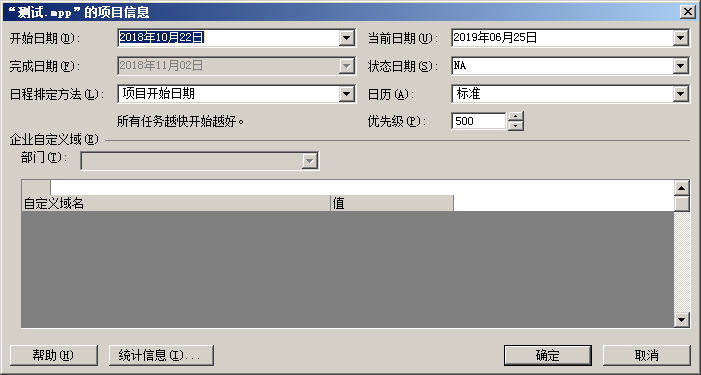
5.3.4 定义项目工作时间
对于一个项目,每个单位根据实际情况,工作时间安排是不同的。在定义项目后就需要定义项目工作时间。在【项目】>【更改工作时间】,定义每日工时,以及每周每月的工作日。

首先按照第1步选择【工作周】,第2步【详细信息】,进行具体时间设置,之前先观察一下图中所示的3和4。对周一和周天按如下定义。
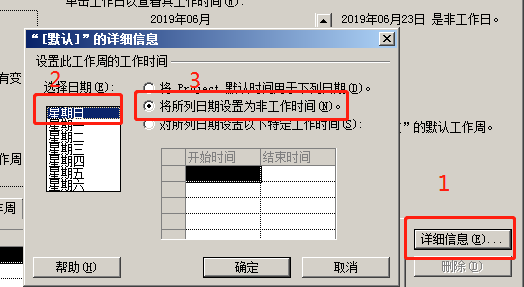
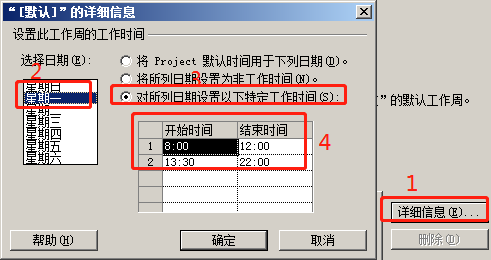
5.3.5 设置项目属性
每个项目都包含一组特有的项目组件:项目目标、特定的任务以及工作人员等。记录这些重要信息,以便于项目组成员交流。
5.3.6 创建任务
创建一个新项目计划后,需要为项目创建任务。任务是项目中最基础的元素,任何项目的实施都是通过被分割为一个个小的任务来实现的。
选择工作区的【任务名称】栏下的单元格,然后输入任务名称,按Enter或单击其他单元格即可。
5.3.7 任务分级
创建任务后,默认状态下所有的任务都处于同一级别。为了方便查询和管理项目任务,可以对其进行分级。
摘要任务:是由多个字任务组成,并对这些子任务进行汇总的任务。
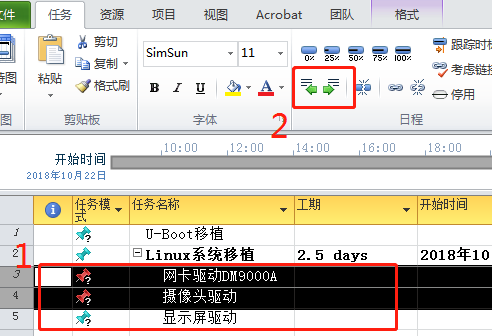
选择要降级的任务,然后在【任务】选项栏中的【日程】栏,选择图中2标识的图标对任务进行降级或升级。
5.3.8 安排任务工期
创建和编辑完任务后,还需要对任务的工期进行设置。工期是指计划每一个任务需要花费的时间,以及整个项目花费的时间,合理安排和利用时间可以提高工作效率,以获得更高的利润。
Project2010允许输入的工期单位有月、星期、工作日、小时或分钟,不包括非工作时间。在输入任务名称后,Project2010会对该任务设置一个默认工期。用户可根据实际情况估计并设定具体的工期,输入工期时,若不能确定该任务的工期可在后加“?”。
5.3.9 创建里程碑
里程碑用于标识日程中的重要事项,其工期为0。可以将里程碑作为一个参考点,以监视项目的进行。要将某任务设置为里程碑,只需将该任务工期设置为0即可。此时,在甘特图中,该任务的开始日期出将显示菱形的里程碑符号。插入一个里程碑任务【任务】>【插入】>【里程碑】。

5.3.10 输入周期性任务
周期性任务是在项目进行过程中重复发生的任务,如每月的汇报。
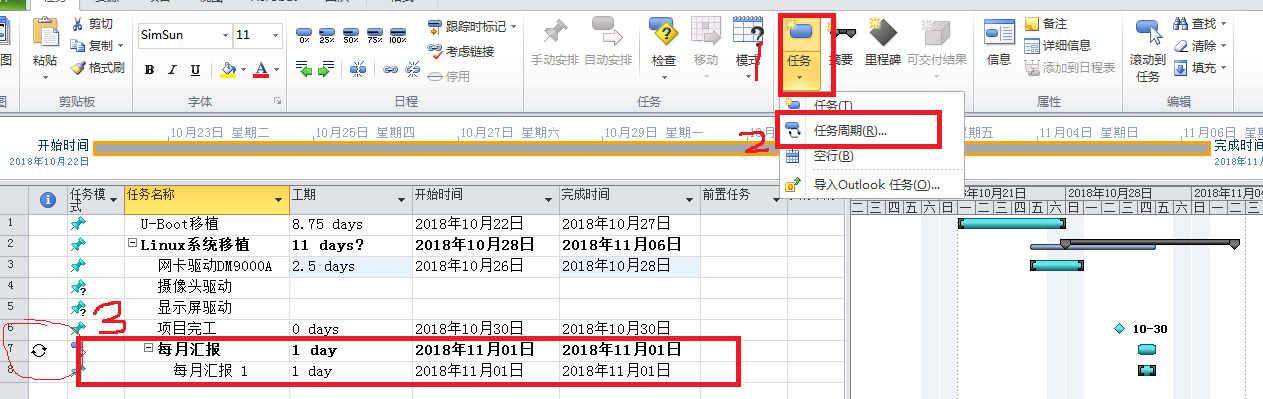
5.3.11 添加任务链
在默认情况下,任务工期的开始时间是同一天,但事实上,有些任务在某些任务之后进行,为了表示任务之接这种先后的关系,需要用任务链将任务串起来。为了更好的说明任务情况,还可以添加备注。
任务之间的相关性是经过链接功能来创建的,在Project2010中,默认的连接任务是“完成-开始”,除此之外,主要有以下链接类型:
- 完成—开始(FS):后续任务(任务2)必须在前置任务(任务1)完成后,才能开始。
- 开始—开始(SS):后续任务(任务2)必须在前置任务(任务1)开始后,才能开始。
- 完成—完成(FF):后续任务(任务2)必须在前置任务(任务1)完成后完成。
- 开始—完成(SF):后续任务(任务2)必须在前置任务(任务1)开始前必须完成。
添加任务链就是为当前任务添加前置任务,将前后任务建立联系。
介绍有两种方法:
a1、选择要建立链接的任务;
a2、然后点击工具栏上的【链接任务】按钮;
a3、点击【链接任务】按钮后,所选的任务依次建立链接,默认链接类型为:完成-开始(FS)。
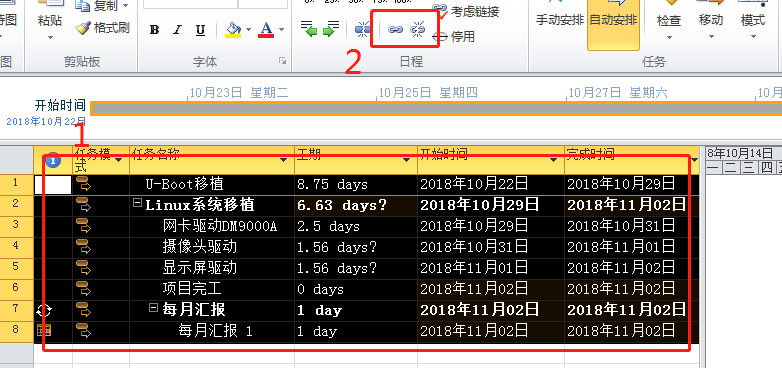
b1、双击需要建立链接的任务,弹出【摘要任务信息】框,如:双击任务2
b2、点击【前置任务】,在【标识号】内输入另一个链接的任务ID号,确定;例如:输入任务1的ID号;这样就在任务1和任务2间建立了链接;
b3、如果两个任务之间有间隔时,在【摘要任务信息】>【前置任务】>【延隔时间】中设定间隔值,负值表示提前,这个值可以是天数,也可以是百分比。
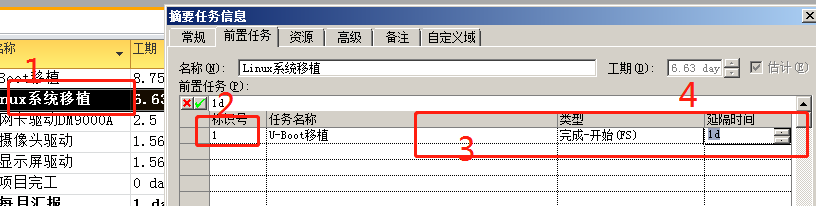
-------------------------------------------
文中所用软件在试用期内。若涉及商业用途或想有更好的用户体验,建议购买正版!
如果觉得这篇文章对您有小小帮助的话,记得在右下角点个“推荐”哦,博主在此万分感谢!
打赏请您扫下面二维码!谢谢!
 |
 |

